סקירת Microsoft Surface Pro 8
פְּסַק דִין
ה-Microsoft Surface Pro 8 אינו צעד ענק קדימה עבור קו הטאבלטים של מיקרוסופט, אבל זה מהלך מובהק בכיוון הנכון. המכשיר מתקן מספר פגמים מטרידים בעיצובי העבר של Surface Pro ומציע ביצועי מפתח שדרוגים הודות לשילוב קישוריות Thunderbolt, מעבד אינטל מהדור ה-11 וקצב רענון של 120Hz מָסָך. זה הופך אותה לאופציה טובה יותר עבור קונים שרוצים מחשב נייד ראשון וטאבלט שני, אם אתה משקיע בכיסוי המקלדת האופציונלי. אבל תוכנת Windows 11 המתמקדת בשולחן העבודה הופכת אותה לבחירה גרועה עבור כל מי שרק רוצה קודם כל טאבלט.
יתרונות
- ביצועים מוצקים
- מסך מעולה לעבודה ולמשחק
- חיי סוללה אמינים, במיוחד ב-60Hz
- מעמד בעיטה בנוי היטב
חסרונות
- כיסוי חתימה ועט דק 2 אינם כלולים
- מבחר יציאות מוגבל
זמינות
- בְּרִיטַנִיָהמחיר מחיר: 1499 פאונד
- ארה"בהצעת מחיר: 1099 דולר
תכונות עיקריות
- מסך קצב רענון מהירהמסך בגודל 13 אינץ' יכול לפעול במהירות של 60 או 120 הרץ, מה שהופך אותו לטוב יותר למשחקים מאשר משטחי העבר
- תוכנת ווינדוס 11ה-Surface Pro 8 פועל באמצעות הגרסה העדכנית ביותר של מערכת ההפעלה Windows של מיקרוסופט
- לא נשלח עם מקלדת או סטיילוסאתה צריך לשלם תוספת עבור מקלדת Signature Cover ו-Slim Pen 2
מבוא
Microsoft Surface Pro 8 הוא הטאבלט הניתן להמרה האחרון של מיקרוסופט, המאפשר לקונים להשתמש בו בתור טאבלט של Windows או תחנת מחשב נייד/סקיצה ניידת בשילוב עם תיק הכיסוי האופציונלי של Signature Cover ועט Slim Pen 2.
זה מעמיד אותו בתחרות ישירה עם זו של אפל אייפד פרו קו של טאבלטים. מיקרוסופט חידדה את העיצוב שלה והוסיפה שדרוגים כמו רכיבים חזקים יותר ומסך 120Hz. אבל בעיות עצבניות בתוכנה שלה גורמות לו להרגיש קצת קשה לשימוש כטאבלט עצמאי.
אבל הצד השני, בשילוב עם כיסוי Type, וה-Slim Pen 2 זה Windows 11 התוכנה מאפשרת לו לתפקד הרבה יותר כתחליף למחשב נייד שמן מלא מאשר יריבתה אפל, מה שהופך אותו טוב יותר לשימוש משרדי.
לְעַצֵב
- העיצוב הוא חידוד ולא חשיבה מחדש
- כיסוי הסוג והעט הדק 2 נמכרים בנפרד
- כולל קישוריות Thunderbolt
למכשירי השטח יש עיצובים תועלתניים למדי, כאשר מיקרוסופט נוטה לבצע חידודים קלים, במקום שינויים מוחלטים משנה לשנה. עם זאת בחשבון, אין זה מפתיע ש-Microsoft Surface Pro 8 נראה דומה מאוד ל- Surface Pro 7 בדקתי עוד ב-2019.
חלק הטאבלט השחור כמעט זהה לקודמו במבט ראשון, בהיותו צפחה פשוטה עם קצוות עגולים מעט וגב שטוח. זה מגיע גם עם מעמד בעיטה מובנה, שניתן להשתמש בו כדי להעמיד את הטאבלט בזוויות שונות, כולל כן ציור של אמן. ההבדל הגדול היחיד הנראה לעין הוא של-Surface Pro 8 החדש יש מסגרת קטנה יותר, אך עדיין מורגשת, מסביב למסך.
המסגרת הקטנה יותר תתקבל בברכה, וכמו ב-Surfaces בעבר, יש הרבה מה לאהוב בעיצוב. מסגרת המתכת של הטאבלט מרגישה בנויה היטב ולא מציעה כמעט גמישות בלחיצה. הגימור המאט נראה נחמד, למרות שהוא נוטה לקלוט סימני טביעת אצבע ושריטות א מעט מדי בקלות, והטאבלט קל מספיק לנשיאה ולשימוש בדרכים מבלי לשבור את חזור.

אחד מחיבורי ה-USB-C הפונים לצדדים של Surface Pro 8 הוא א Thunderbolt 4 נמל. היעדר מחבר Thunderbolt היה עניין מתמשך שלי עם מכשירי Surface, אז זה נהדר לראות את מיקרוסופט סוף סוף מאמצת את הטכנולוגיה. Thunderbolt 4 מביא מספר יתרונות מרכזיים, כולל מהירויות העברת נתונים מהירות יותר והיכולת להתחבר למספר צגי 4K דרך יציאת USB C.
זה יכול לשמש גם לטעינה, אם כי מיקרוסופט בחרה לטעון את ה- Surface Pro 8 עם כבל קנייני בשביל זה. הכבל עובד מצוין, פשוט צריך לזכור לארוז אותו בכל פעם שאתה מוציא את המכשיר החוצה. טעינת USB-C נוחה לאין שיעור.
אבל אפילו עם Thunderbolt, הצעת היציאות מרגישה מעט קלה. המחברים הנוספים היחידים שאתה מקבל הם שקע אוזניות בצד שמאל קצר. אין כאן חריץ לכרטיס SD או Micro SD, אבל יש בפנים SSD שניתן להחלפה.
המצלמה האחורית של ה-Surface זכתה גם היא לאשוח, כאשר מיקרוסופט טוענת אותה עם אותו חיישן 10MP שנראה על Surface Pro X. מלפנים יש לו את אותה מצלמה קדמית של 5 מגה-פיקסל שנראתה בקודמתה.

לא הייתי ממליץ להשתמש במצלמה האחורית של 10MP כדי לצלם תמונות סטילס מכיוון שהטלפון שלך כמעט בוודאות יצלם תמונות טובות יותר. אבל היכולת לצלם וידאו ב-4K עם המצלמה האחורית שימושית, במיוחד אם אתה מקליט מצגת לעבודה.
המצלמה הקדמית סיפרה סיפור דומה. הוא הצליח לצלם קטעי צילום נהדרים של 1080p עבור שיחות זום בעבודה, כשהתמונה נראית חדה וברורה לאנשים מהצד השני. גם לשני מיקרופונים של האולפן הרחוקים מעולם לא הייתה שום בעיה לקלוט את הקול שלי.
השינויים הגדולים והחיוביים ביותר מתייחסים למקלדת החתימה של Surface Pro 8 ולעט האקטיבי של Slim Pen 2. המקשים נוחים במידה בינונית להקלדה מאשר מתחרי האייפד שלהם ויש להם משטחי מעקב אמינים, אבל בעבר הייתה להם נטייה להתגמש כשהם נתקלים בכוח מתון אפילו. גם משטחי העבר לא הציעו שום דרך לעגן בקלות את הסטיילוסים הפעילים האופציונליים שלהם.

למרבה המזל שתי הבעיות הללו תוקנו, לרוב, עם מקלדת ה-Signature החדשה ו-Slim Pen 2. למקלדת החדשה יש שכבת סיבי פחמן, מה שגורם לה להרגיש הרבה יותר יציב להקליד, ומסיר את הגמישות שחוויתי באמצעות כיסויי סוג בעבר. כהטבה נוספת, למקלדת יש גם תחנת עגינה ל-Slim Pen. זה יושב על הצד הארוך העליון שלו ויש לו מנגנון מגנטי חכם הנטען ומסתיר את העט כאשר חלק הטאבלט מחובר.
העט שונה במקצת מה-Surface Pen הישן יותר שנראה בטאבלטים של Pro בעבר. הוא פלסטיק, בעל צדדים שטוחים וכולל מנוע הפטי מובנה חדש שמטרתו לשחזר את התחושה של ציור או כתיבה על נייר בעת אינטראקציה עם המסך של ה-Pro 8. התכונה עובדת מספיק טוב, אם כי היא לא ממש אותנטית כמו החוויה שיש לי בשימוש באחד מהטאבלטים של Remarkable. אבל לצדדים השטוחים אכן נדרש להתרגל. בימים הראשונים הרגשתי שצורת העט לא ממש ארגונומית, ומדי פעם חוויתי התכווצויות ידיים בשימוש בו למפגשי ציור דיגיטליים ממושכים.
השדרוגים מבורכים מאוד וגורמים ל-Surface Pro 8 להרגיש כמו תחליף מחשב נייד מוכשר הרבה יותר מרוב ה-Cambrities המתחרים, כולל ה-iPad Pro. ההתלבטות היחידה שלי היא שמיקרוסופט עדיין טוענת יד ורגל כדי להשיג אותם. המקלדת לבדה עולה 159.99 פאונד נוספים. בהתחשב בעובדה שאתה באמת צריך את זה כדי להפיק את המרב מהמכשיר, אני לא יכול שלא לחשוב שהמקלדת צריכה לבוא יחד עם ה-Surface Pro כברירת מחדל.
מָסָך
- המסך כולל קצב רענון של 120Hz
- משתמש בטכנולוגיית LCD ובעל רזולוציה זהה לדגם ישן יותר
- צבעים אינם מספיק מדויקים עבור אנשי מקצוע
אחד העדכונים הגדולים ביותר שמיקרוסופט ביצעה ל-Surface Pro 8 מתייחס למסך שלו. זה לא עדכן את הפאנל לשימוש מיני לד טכנולוגיה, כמו הדברים שנראו באייפד פרו החדש. זה אפילו לא עשה את הקפיצה OLED.
למסך ה-LCD בגודל 13 אינץ' יש את אותו יחס רוחב-גובה של 3:2, רזולוציה של 2880 x 1920 כמו ל-Surface Pro 7. ההבדל הוא שמיקרוסופט הגדילה את קצב הרענון המרבי של המסך ל-120Hz.
זה מגדיל את המספר המרבי של תמונות בשנייה שהמסך יכול להציג מ-60 ל-120. קצב רענון גבוה יותר מביא איתו מספר יתרונות. הבולט ביותר הוא גלילה וניווט חלקים יותר, מכיוון שיש פחות פער בין כל תמונה בהנפשה.
זה יכול גם לעזור לגיימרים מאותה סיבה, לצמצם את הפער בין קלט של פקודה לבין הפעלתה על המסך. עם זאת, ה-Surface Pro 8 אינו חזק מספיק עבור משחקי AAA מקוריים, ושירות הזרמת הענן היחיד שתומך בקצב רענון של 120 הרץ הוא תוכנית הפרימיום של GeForce עכשיו שעולה 89.89 פאונד עצום כל שישה חודשים.
החיסרון בקצב רענון גבוה יותר הוא שהלחץ המוגבר לדחוף יותר תמונות בשנייה גורם לריקון גדול בהרבה מהסוללה של המכשיר. אתה גם צריך להיכנס ידנית להגדרות של Surface Pro 8 ולהגדיר את התצוגה לפעול ב-60Hz או 120Hz, אם כי הורדת מנהל ההתקן של אינטל תהפוך את התהליך לאוטומטי.
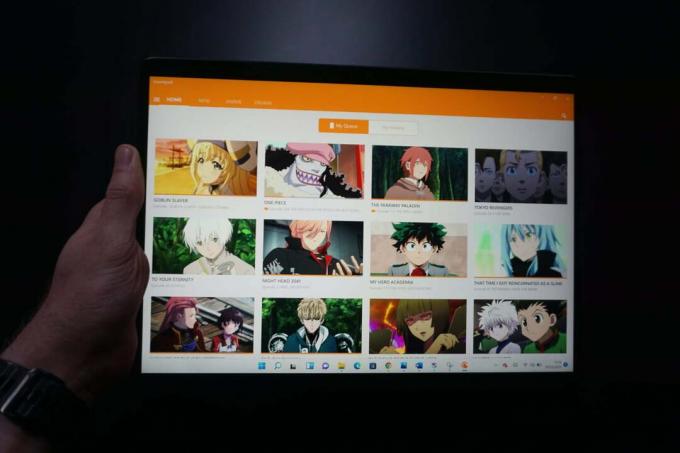
במקומות אחרים, המסך מרגיש מאוד דומה ל-Surfaces בעבר. זה אומר שהמסך מצוין לפרודוקטיביות ולדברים בסיסיים כמו נטפליקס, אבל לא מתאים לעבודה יצירתית הארדקור.
בעין בלתי מזוינת המסך נראה תוסס. לסרטי נטפליקס יש שחורים עמוקים ויפים, למרות שהמסך הוא LCD, ורמות הבהירות המקסימליות מאפשרות לתוכן ולטקסט להישאר קריאים בכל דבר מלבד אור שמש ישיר ובהיר. התוכן בנטפליקס נראה נהדר, למרות היעדר תמיכת HDR רשמית ובסך הכל לא היו לי בעיות בשימוש במסך מדי יום במהלך הבדיקה.
הוצאת קולורימטר, תוצאות הבדיקה שלנו גיבו את הממצאים בעולם האמיתי שלי. המכשיר רשם רמת שחור של 0.36 nit, וזה טוב מאוד למסך שאינו OLED ובהירות מעל הממוצע של 460.99 nit max. התוצאה הסופית מעניקה למסך יחס ניגודיות אמין של 1279:1. ככלל אצבע כל דבר מעל 1000:1 במחשב נייד הוא טוב.
הבעיות היחידות התרחשו לאחר שהתחלתי לבדוק את כיסוי סולם הצבעים. טווחים הם טווחים המודיעים כמה צבעים מסך יכול להציג במדויק. ככל שהכיסוי גבוה יותר הצבעים מדויקים יותר. ה-Surface Pro 8 מכסה 99.4% מטווח ה-sRGB בתקן הביצה, מה שהופך אותו לביצועים מוצקים לפעילות יומיומית.
אבל זה מכסה רק 73.4% מ-Adobe RGB ו-75.7% מטווחי ה-DCI P3 המועדפים על ידי קריאייטיבים שעובדים במדיה פיזית. ככלל, הייתי רוצה שמכשיר שישווק עבור קריאייטיבים יכסה לפחות 80% מהטווחים האלה מחוץ לקופסה.
ביצועים
- המכשיר פועל באמצעות מעבד אינטל מהדור ה-11
- זה עובד עבור רוב העבודה היצירתית, אבל זה לא עבור משחקים
- Windows 11 אינו מתאים למצב טאבלט
מתחת למכסה המנוע, Microsoft Surface Pro 8 מופעל על ידי אחד ממעבדי הדור ה-11 של אינטל. ניתן להתאים אישית את תצורת המעבד וה-RAM המדויקת ב-Microsoft Store. הגרסה שבדקתי כוללת מעבד Intel Core i7-1185G7 מהדור ה-11 ו-16GB של זיכרון RAM.
ה-Surface Pro 8 יותר מעוצמתי מספיק לשימוש יומיומי. כשהשתמשתי בו כמחשב נייד לעבודה, מעולם לא היו לי בעיות, אפילו כשהפעלתי מספר מגוחך למדי של כרטיסיות ב-Chrome ועשיתי עבודת ריטוש תמונה בסיסית ב-GIMP.
גרפיקת XE המשולבת של אינטל אינה תחליף ל-dGPU, אבל ההגדרה עובדת היטב. משחקי AAA אמיתיים הם מעבר לזה, אבל במהלך הבדיקה הצלחתי לגרום למשחקים פופולריים כולל Minecraft ו- Apex Legends לפעול בקצבי פריימים שניתן לשחק בהם, אם כי עם ההגדרות הגרפיות שלהם מונמכות.

זה גם הפעיל עומסי עבודה יצירתיים בסדר. הצלחתי לצייר דיגיטלית ב-Krita ולעשות מודלים תלת מימדיים בסיסיים בבלנדר ב-Surface Pro 8 בלי שום התעסקות אמיתית. אם כי עומסי עבודה הארדקור נוספים כמו פרויקטים וקטוריים בקנה מידה גדול ועריכת וידאו יתנו לו הפסקה.
התרשמתי גם כמה מגניב הטאבלט רץ. מערכת המאוורר עובדת היטב והבטיחה שהמכשיר פועל קריר ושקט ברוב המקרים. הפעם היחידה שהבחנתי בהתחממות או רעש הייתה בעת הפעלת תהליכים תובעניים לתקופות ממושכות, אבל גם אז הרעש והחום לא הפכו לבעיות אמיתיות.
כשמכניסים את ה-Surface Pro 8 דרך החבילה הסטנדרטית שלנו של אמות מידה סינתטיות, הנתונים התאימו לממצאי העולם האמיתי שלי. אתה יכול לראות פירוט של הציונים שלו וכיצד הם משתווים למכשירים מתחרים בטבלה למטה.
| Surface Pro 8 | Dell XPS 13 OLED | מחשב נייד משטח 4 | MacBook Air M1 | |
| מעבד | Intel Core i7-1185G7 | Intel Core i7-1185G7 | Intel Core i5-1135G7 | אפל M1 |
| Geekbench 5 יחיד ליבה | 1120 | 1465 | 1307 | 1731 |
| Geekbench 5 מרובה ליבות | 5071 | 5424 | 4844 | 7308 |
| PCMark 10 | 4474 | 5042 | 4088 | NA |
| 3DMark Time Spy | 1796 | 1459 | 1493 | NA |
בעיות הביצועים האמיתיות היחידות שסבלתי בהן התרחשו כשניסיתי להשתמש במכשיר כטאבלט. Windows 11 הוא צעד גדול קדימה עבור מיקרוסופט, הכולל מספר שינויים בממשק המשתמש שגורמים לו להרגיש בצורה משמעותית יותר ידידותי למשתמש מ-Windows 10, בתוספת אבטחה, יציבות וביצועים אחורי מדהימים שיפורים. אבל העובדה היא שלא משנה מה מיקרוסופט אומרת, זה לא מותאם כראוי לכניסות מגע טהורות.
אתה יכול לנווט דרך Windows 11 באמצעות המקלדת ומסך המגע שעל המסך, אך בהשוואה ל-iPad OS החוויה מרגישה מאוד מסורבלת. תצוגת שולחן העבודה היא גם קלה לניווט עם דברים בסיסיים אפילו, כמו שינוי הגדרות תצוגה שלא מרגיש מהיר וקל לביצוע בכמה לחיצות כמו ב-Android ו-iPad OS. זו הסיבה שהייתי מתאר את ה-Surface Pro כהיברידית שתוכננה להיות מחשב נייד ראשון וטאבלט שני, למרות העובדה שהוא לא מגיע עם מקלדת.
חיי סוללה
- הטענה לשימוש קבוע של 16 שעות היא מעט אופטימית
- אבל הטאבלט יחזיק מעמד יום שלם במשרד
מיקרוסופט מצטטת את ה-Surface Pro 8 כמציע חיי סוללה של 16 שעות, ובמהלך הבדיקה גיליתי שאפשר להוציא כל כך הרבה שימוש במכשיר בתנאים מסוימים.
משך הזמן שהסוללה תחזיק תלוי במגוון גורמים, ובראשם אילו תהליכים אתה מפעיל ובאילו הגדרות מסך אתה משתמש. קיבלתי רק 16 שעות כשכיביתי לחלוטין את כל ההגדרות המיותרות והורדתי את בהירות המסך לרמות שרוב האנשים לא ימצאו בנוח להשתמש בהן.
כשהמסך נעול ל-60Hz ובהירות רגילה (בסביבות 150 ניטים) ה-Surface Pro 8 החזיק מעמד בקלות יום עבודה מלא. נכנסים ב-8:30 בבוקר, מפעילים אפליקציות אינטרנט ומבצעים ומקבלים יותר שיחות זום ממה שאני רוצה להודות, עם הפעלה מהירה של Game Pass במהלך ארוחת הצהריים, המכשיר עדיין החזיק בסביבות 10% מהטעינה שלו בשעה 17:00.

עם זאת, הגבירו את ההגדרות והשליכו עוד כמה עומסי עבודה תובעניים על ה-Surface Pro 8 והוא ירוקן את הטעינה שלו הרבה יותר מהר. כששיחקתי משימות עתירות גרפיקה, כמו דוגמנות תלת מימד בבלנדר, הצלחתי לרוקן את הסוללה תוך פחות מ-3 שעות. הגדרת המסך של 120Hz משילה גם 2-3 שעות מחיי המכשיר, גם אם אתה רק עושה עבודה משרדית בסיסית וגלישה באינטרנט.
הממצאים בעולם האמיתי שלי היו נכונים כאשר הרצתי את מבחן הסוללה הסינתטית של PCMark 10. זהו רף המדמה עומסי עבודה משרדיים מדי יום, כמו שיחות וידאו, גלישה באינטרנט ועריכת מסמכים, בלולאה עד שהסוללה מתרוקנת לחלוטין.
בהפעלת הבדיקה, ה-Surface Pro נמשך 8 שעות 44 דקות כשהוא עגינה לכיסוי מקלדת Signature, ו-9 שעות 52 כשהוא לא עגינה. הנתונים הללו אינם פורצי דרך לא בסטנדרטים של טאבלט או מחשב נייד.
למרבה המזל, המכשיר מהיר למדי לטעינה. השימוש במטען הקנייני הכלול ל-Surface Pro לקח בממוצע 30-40 דקות לעבור מ-0-100%.
מבצעים אחרונים
האם כדאי לקנות אותו?
אם אתה רוצה היברידית לעבודה קודם כל ולשחק שנית:
אם אתה מחפש מכשיר שיכול לתפקד כמחשב נייד מוצק ונייד במיוחד לעבודה משרדית יכול לשמש כתחנת בידור ביתית, אז ה-Surface Pro 8 היא אחת האפשרויות הטובות ביותר כרגע זמין.
אם אתה רק רוצה טאבלט:
טאבלטים של Windows באופן כללי הם לא רכישה מצוינת אם אתה רק רוצה לצפות בנטפליקס או לעסוק בחלק המוזר של עבודה יצירתית דיגיטלית. ללא מקלדת, התוכנה פשוט לא מותאמת כמו מערכת ההפעלה האייפד המתחרה של אפל. זה עדיין המצב עם Surface Pro 8.
מחשבות אחרונות
ה-Surface Pro 8 אינו שינוי עצום עבור הקו ההיברידי של מיקרוסופט של מחשבים ניידים-באים-טאבלטים. אבל זה עושה מספיק מהלכים בכיוון הנכון כדי להפוך לאופציה משכנעת עבור כל קונה בשוק עבור מחשב נייד אולטרה נייד שיכול לשמש כטאבלט בסיסי. החיסרון הרציני היחיד הוא שמיקרוסופט עדיין גובה תשלום נוסף עבור כיסוי מקלדת החתימה וחרט אקטיבי Slim Pen 2, שהם פריטים חיוניים שתצטרכו כדי להפיק את המקסימום התקן.
ציון מהימן
איך אנחנו בודקים
כל מחשב נייד או גג נפתח שאנו בודקים עוברים סדרה של בדיקות אחידות שנועדו לאמוד דברים מרכזיים כולל איכות בנייה, ביצועים, איכות מסך וחיי סוללה.
שימש כמחשב הנייד הראשי שלנו לתקופת הסקירה
נבדק לפחות שבוע
השתמש במדדים עקביים להשוואה הוגנת עם מחשבים ניידים אחרים
נבדק באמצעות אמות מידה מכובדות בתעשייה ושימוש בעולם האמיתי
אתה עשוי לאהוב…

המחשב הנייד הטוב ביותר 2021: 10 המחשבים הניידים המובילים שאתה יכול לקנות
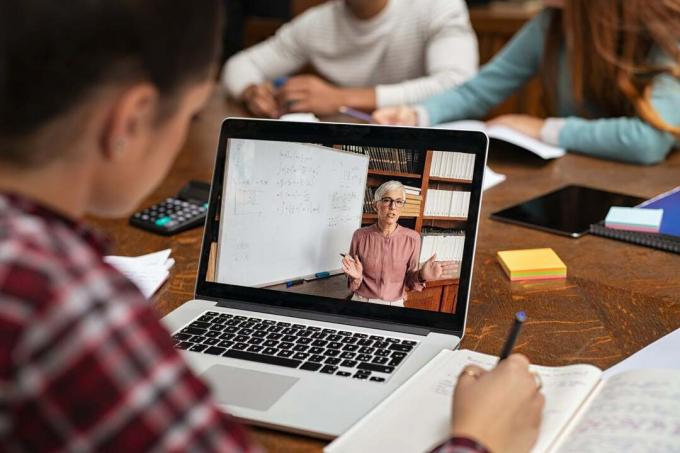
המחשב הנייד הטוב ביותר לסטודנטים: 10 המחברות המובילות עבור Back 2 School

הטאבלט הטוב ביותר 2021: האם האייפד עדיין זה שינצח?
שאלות נפוצות
מקלדות ה-Surface Signature אינן מצורפות עם הטאבלט, עליך לרכוש אותן כתוספות אופציונליות.
למסך של Surface Pro 8 אין קצב רענון משתנה. ניתן להגדיר אותו באופן ידני לפעול ב-60Hz או 120Hz.
מיקרוסופט אינה מציעה גרסת 5G של Surface Pro 8.
נתוני בדיקה של ביקורות מהימנות
PCMark 10
Geekbench 5 ליבה יחידה
Geekbench 5 רב ליבות
3DMark Time Spy
מהירות קריאה של CrystalDiskMark
מהירות כתיבה של CrystalMarkDisk
בְּהִירוּת
רמת שחור
בניגוד
טמפרטורת צבע חזותית לבנה
sRGB
Adobe RGB
DCI-P3
סוללת PCMark (משרד)
חיי סוללה
זמן טעינת הסוללה
Microsoft Surface Pro 8
4474
1220
5071
1796
2300.7 MB/s
1529.4 MB/s
460.99 ניטים
0.36 ניטים
1279:1
–
99.4 %
73.4 %
75.7 %
8.4 שעות
–
33 דקות
Dell XPS 13 OLED
5042
1465
5424
1459
3181.19 MB/s
2982.46 MB/s
392.17 ניטים
0 ניטים
1:1
6028 K
100 %
94.7 %
97.4 %
7 שעות
7 שעות
–
מפרט מלא
RRP בבריטניה
ארה"ב RRP
מעבד
יַצרָן
גודל מסך
נפח אחסון
מצלמה קדמית
דירוג IP
סוֹלְלָה
שעות סוללה
גודל (מידות)
מִשׁקָל
ASIN
מערכת הפעלה
תאריך הוצאה
תאריך בדיקה ראשונה
פתרון הבעיה
HDR
קצב רענון
נמלים
שמע (פלט חשמל)
GPU
RAM
קישוריות
צבעים
טכנולוגיית תצוגה
טכנולוגיית מסך
מסך מגע
מכונית עם גג פתוח?
Microsoft Surface Pro 8
£1499
$1099
דור 11 של Intel Core i5-1135G7 או דור 11 של Intel Core i7-1185G7
מיקרוסופט
13 אינץ'
128GB, 256GB, 512GB, 1TB
5.0MP
IP68
–
16 00
9.3 287 208 מ"מ x x
891 G
B09CP34GZV
Windows 11
2021
–
2880 x 1920
כן
120 הרץ
2 x USB-C עם USB 4.0/Thunderbolt 4, שקע אוזניות 3.5 מ"מ, יציאת 1 × Surface Connect, יציאת כיסוי מסוג משטח
–
–
16GB, 8GB
WiFi, בלוטות'
–
LCD
IPS
כן
כן
Dell XPS 13 OLED
£1348.99
$1549.99
Intel Core i5-1135G7
Dell
13.4 אינץ'
256GB, 512GB, 1TB, 2TB
720p
–
52 וhr
–
14.8 295.7 198.7 MM x x
1.27 ק"ג
B0999HQCSB
Windows Home
2021
13/08/2021
3456 x 2160
כן
60 הרץ
2x Thunderbolt 4, 1x שקע אוזניות וחריץ לכרטיס microSD
4 W
אינטל אייריס Xe
16GB, 8GB, 32GB
Wi-Fi 6 ו-Bluetooth 5.1
כסף פלטינה
OLED
IPS
כן
לא
ספר ז'רגון
חֲזִיז
Thunderbolt היא טכנולוגיית יציאות המאפשרת מהירויות העברת נתונים מהירות יותר מאשר יציאות USB-C סטנדרטיות, תוך שהיא מאפשרת גם פונקציות מרובות אחרות כגון פלט תמונות לצגים חיצוניים, אספקת חשמל וחיבור ל-Ethernet רֶשֶׁת.USB-C
מחבר ה-USB המודרני תמצא ברוב טלפונים אנדרואיד, מחשבים ניידים חדשים, מצלמות וקונסולות משחקים. זה הפיך ומשמש לטעינה יחד עם העברת נתונים.קצב רענון
מספר הפעמים שהמסך מתרענן בשנייה.בֵּיצֵי כִּנִים
רמת הבהירות של תצוגה. 300 ניטים נחשבים ליעד המינימלי למסכים מתקדמים.



